Cómo establecer los precios de WooCommerce por rol de usuario con WholesaleX (B2B+B2C)
Publicado: 2022-12-11Este artículo cubre cómo establecer los precios de WooCommerce según el rol del usuario . El objetivo de hoy es identificar métodos automatizados para mostrar varios precios de productos a diferentes usuarios.
A menudo tenemos una variedad de tipos de clientes. Por ejemplo, nuestros precios al por mayor y al por menor pueden diferir. Alternativamente, puede proporcionar membresías o descuentos a ciertos tipos de clientes. En cuanto a la mecánica, los códigos de descuento son demasiado laboriosos.
El uso de precios basados en roles para WooCommerce es una respuesta a este desafío. El principio de esta solución es sencillo: utilice el rol de cliente de WooCommerce como parámetro para calcular el precio del producto.
Similar a WordPress, WooCommerce es relativamente simple de modificar. Dado que tiene varias funcionalidades, podemos agregar más funcionalidades. Además, debido a su ecosistema, es bastante sencillo encontrar complementos que logren sus objetivos.
Por lo tanto, este artículo muestra la forma más fácil de establecer precios de WooCommerce por roles de usuario con WholesaleX.
Precios dinámicos de Woocommerce según el rol del usuario
El trato justo es una de las cosas que contribuye a una mejor relación con un cliente. Esta es la razón por la que los precios dinámicos en WooCommerce son tan importantes. Con él, puede cobrar diferentes precios a diferentes clientes según lo bien que los conozca. Veamos algunas formas de usarlo.
Los precios se pueden establecer por rol de usuario en WooCommerce con WholesaleX. Esto se puede hacer tanto para precios minoristas como mayoristas. El resultado final es que diferentes tipos de usuarios pagan diferentes precios y obtienen diferentes descuentos. Esto se establece cuando se registran o por un administrador. Entonces, usted decide qué usuarios pertenecen a qué tipo. Luego, se agregan diferentes precios con un complemento o algún código personalizado.
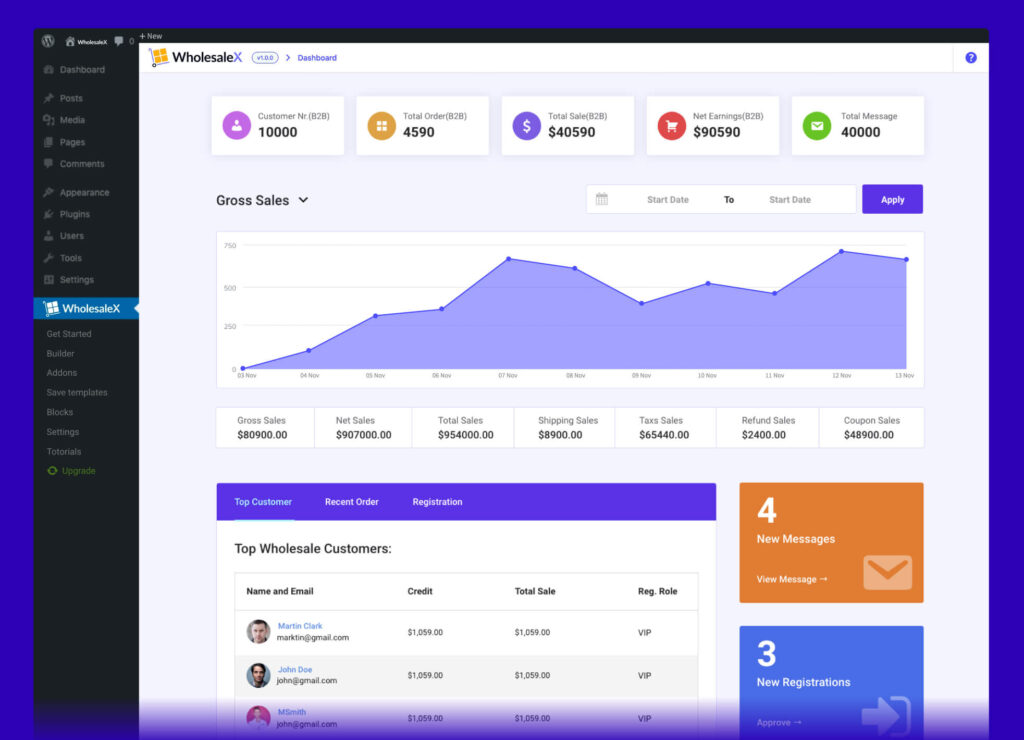
El objetivo es hacer una oferta que solo estará disponible para ciertos tipos de usuarios. Por ejemplo, si tienes una tienda online y trabajas con distribuidores, puedes ofrecerles un descuento mayorista especial para comprar un producto al por mayor. Entonces, ganas más dinero vendiendo más y, a cambio, bajas tus precios.
También existe la posibilidad de roles de membresía (como VIP, CIP o VVIP). Ya sea que cuesten dinero o no, la membresía es una forma de acercarse a sus clientes habituales. Entonces puedes darles descuentos en un determinado producto o en todo el sitio. Y la forma más fácil de hacer esto es otorgar a los miembros un rol de usuario y usar los precios dinámicos de WooCommerce.
Los contratos de clientes son otra forma interesante en la que se puede utilizar WooCommerce. Algunos clientes tienen contratos especiales que les otorgan diferentes planes de precios, al igual que los clientes mayoristas.
Además, los clientes o amigos que han estado contigo durante mucho tiempo pueden tener un estado diferente en tu negocio. Un rol de usuario diferente en WooCommerce representa este estado único. Este rol se puede usar más tarde para los descuentos que ocurren por sí solos.
Cómo establecer los precios de WooCommerce por rol de usuario
Basta de hablar sobre roles de usuario y precios y descuentos dinámicos. Centrémonos ahora en establecer los precios basados en roles de WooCommerce.
Instalación de Venta al por mayorX
Primero, debe instalar WholesaleX para configurar diferentes tipos de descuentos, incluido el precio basado en la función del usuario.
- Vaya a la sección "Complementos" en su tablero de WordPress.
- Luego haga clic en "Agregar nuevo".
- En el panel de búsqueda derecho, escriba "MayoristaX ".
- Ahora debería ver el complemento WholesaleX .
- Haga clic en "Instalar".
- Luego puede hacer clic en el botón "Activar" resaltado.
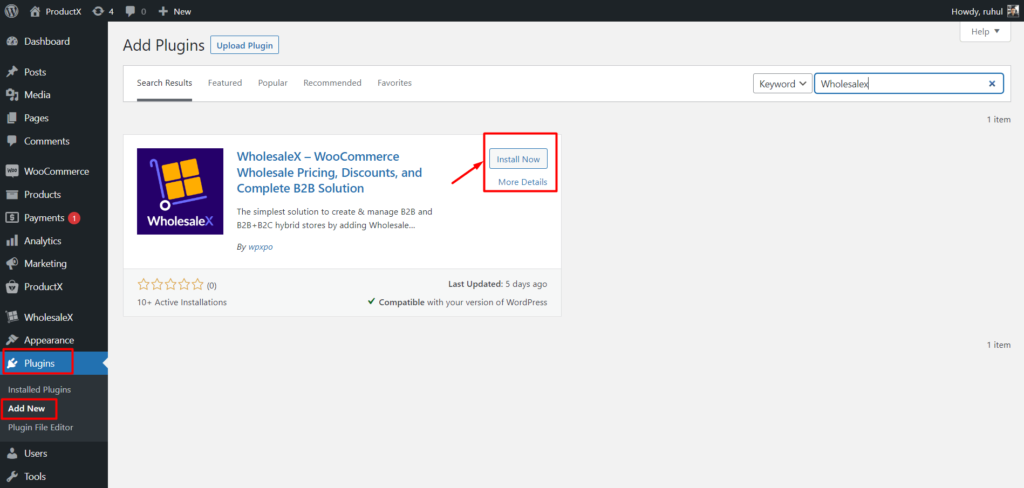
Puede comenzar a usar WholesaleX y sus características ahora.
Selección del método de descuento
1. Vaya al Panel de WordPress.
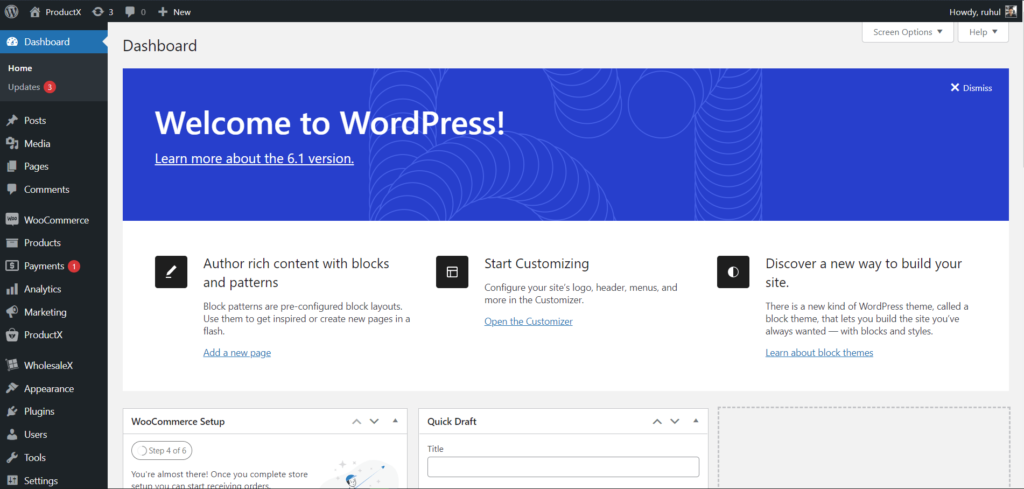
2. Luego vaya a WholesaleX → Reglas dinámicas.
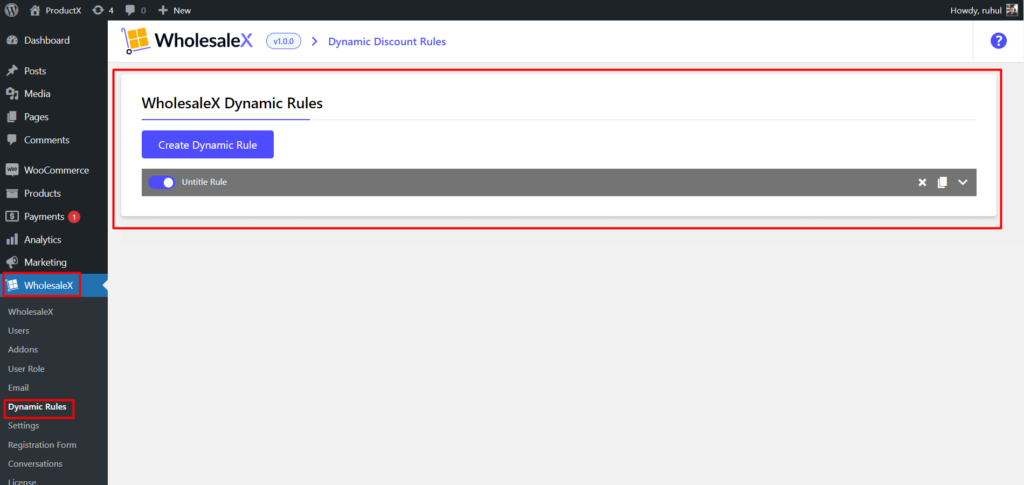
3. Haga clic en "Crear regla dinámica" para crear una sección de la regla personalizable. Haga clic en él para expandir y configurar las reglas.
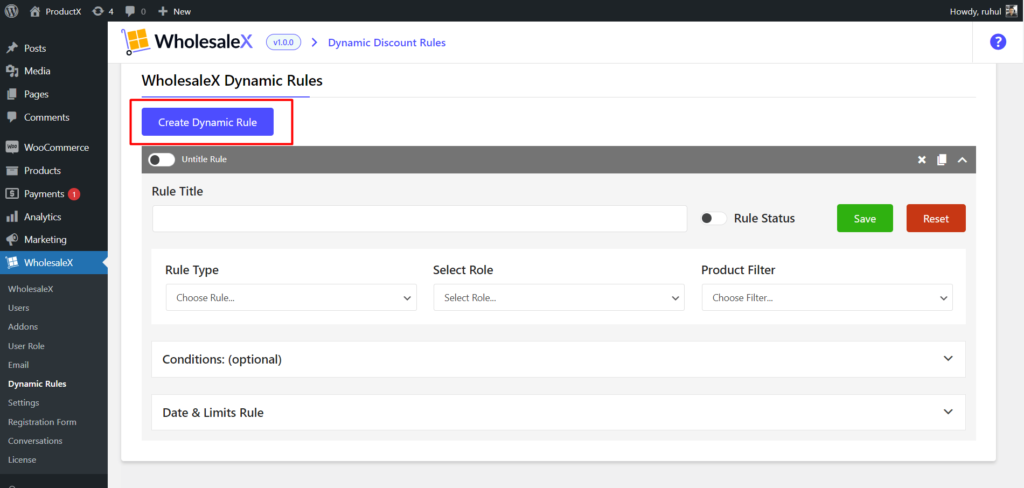
4. Para seleccionar el tipo de regla, haga clic en el menú desplegable y seleccione sus descuentos preferidos.
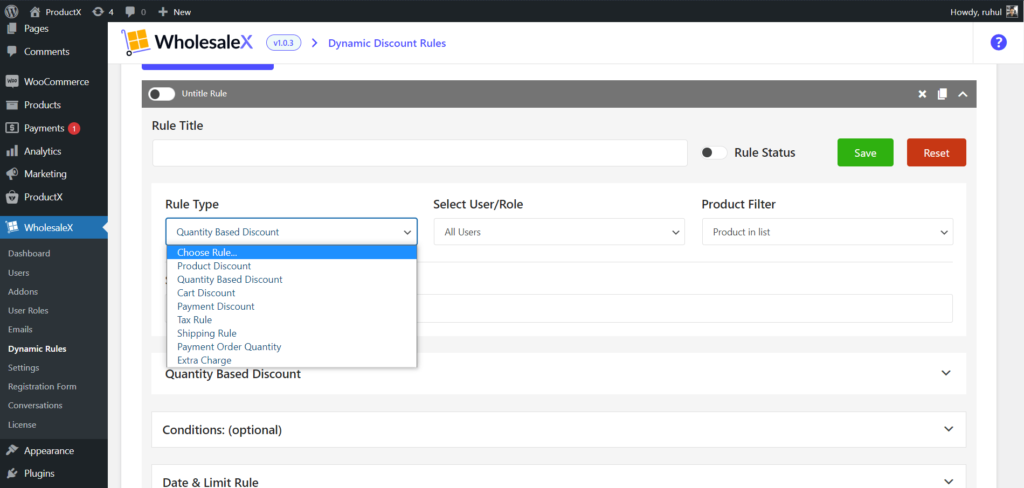
Una vez que haya terminado de seleccionar los métodos de descuento, pase al siguiente.
Selección de roles de usuario
Seleccionar roles de usuario es lo mismo que seleccionar el método de descuento. Entonces, para establecer los precios de WooCommerce por rol de usuario:
1. En el menú desplegable "Seleccionar usuario/rol",
Seleccione "Todos los roles" para otorgar descuentos para todos los roles creados.
Seleccione "Roles específicos" para otorgar descuentos para roles específicos.
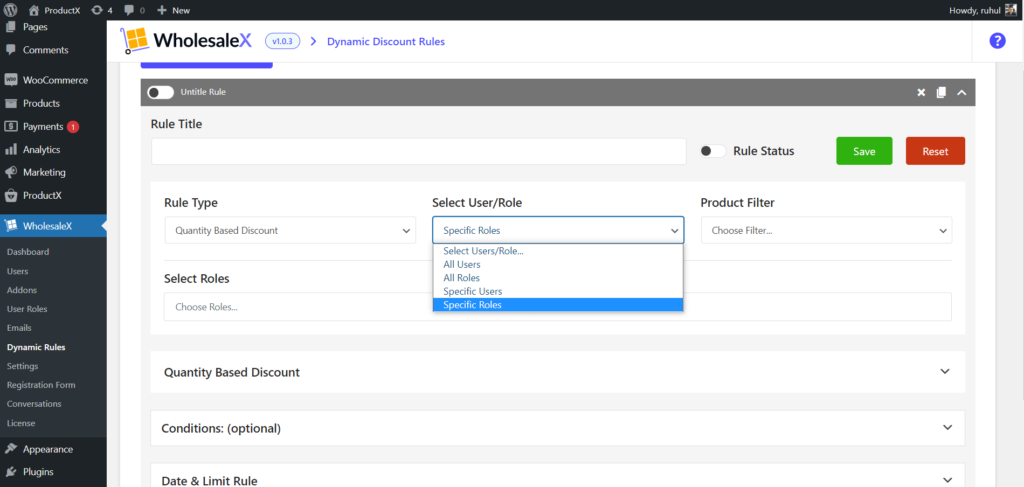
Ahora, si seleccionó los "Roles específicos", debe elegir los roles.
2. Por lo tanto, en la sección desplegable "Seleccionar funciones", seleccione las funciones de usuario deseadas, como B2B, B2C o cualquier otra que haya creado.
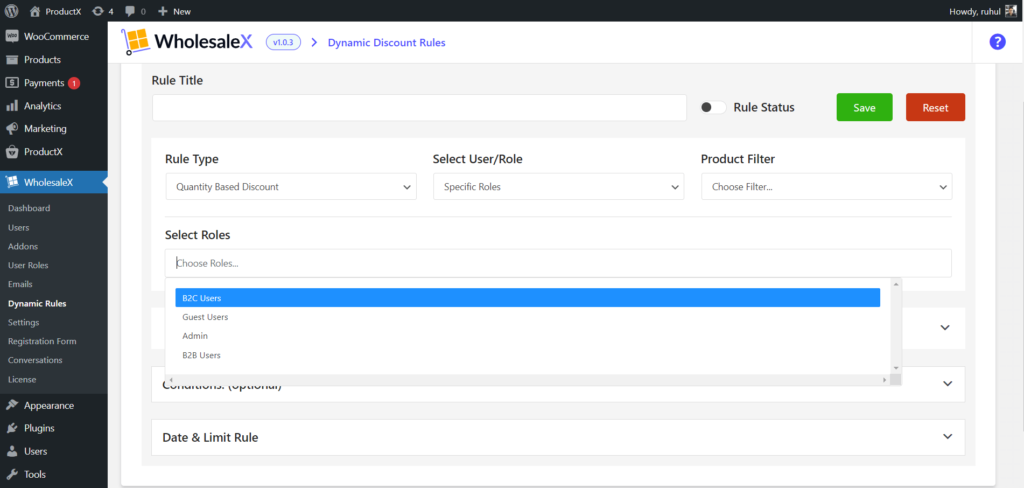
No se confunda con "Todos/Usuarios específicos" y "Todos/Roles específicos".
- "Todos/Usuarios específicos" solo se deben seleccionar para otorgar un descuento a los usuarios registrados seleccionados.
- Solo se deben seleccionar "Todos/Roles específicos" para otorgar un descuento a los roles seleccionados (en un rol, puede haber varios usuarios registrados).
Pasemos a la siguiente sección si ha terminado con esto.
Selección de productos
Ahora que ha seleccionado su método de descuento y roles de usuario, seleccionemos los productos a los que desea otorgar descuentos.
1. Para seleccionar los productos en los que establecerá su precio con descuento, haga clic en el menú desplegable del "filtro de productos".
2. Elija la opción de producto que desee:
- Todos los productos
- Producto en lista
- Producto no en la lista
- Categorías en la lista
- Categorías que no están en la lista
- Atributo en la lista
- Atributo que no está en la lista
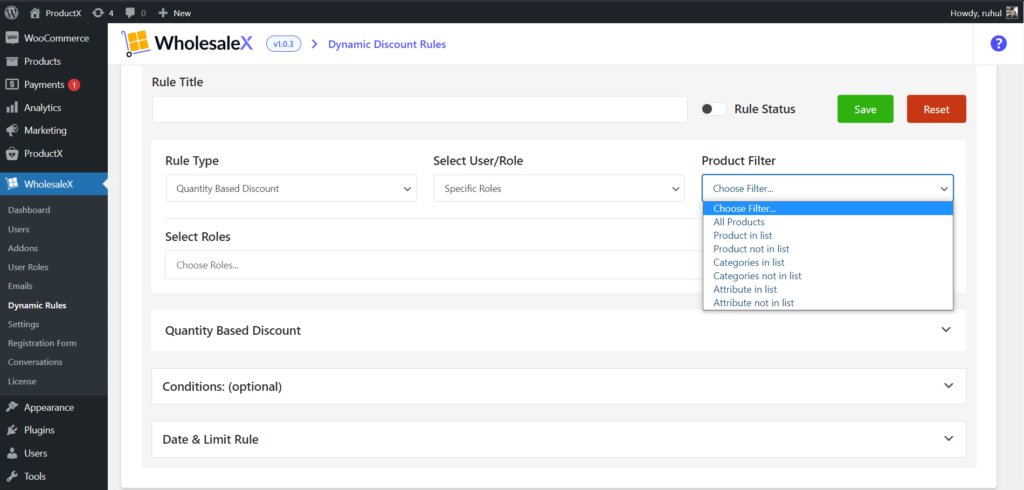
3. Si ha elegido una opción de producto con múltiples productos, vaya a la opción "Seleccionar múltiples productos" y agregue los productos deseados.

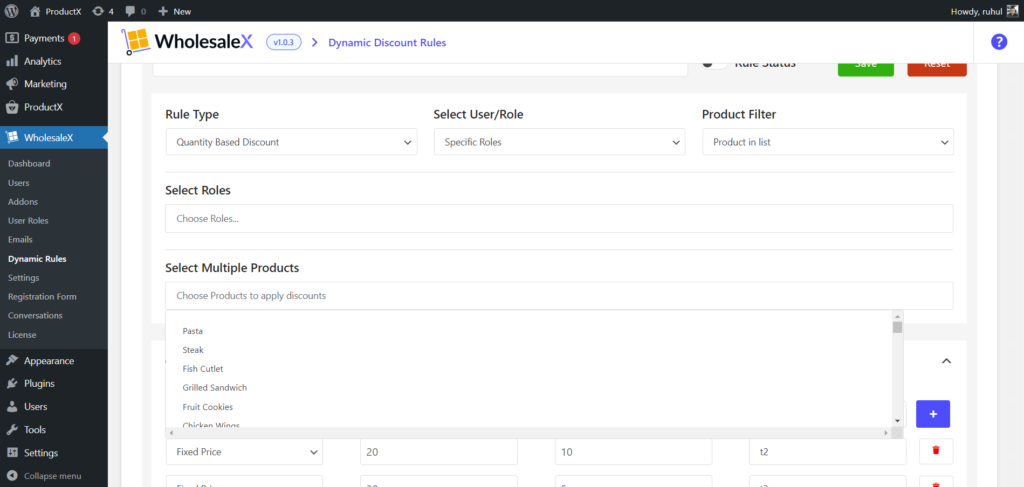
Una vez que haya terminado con todas estas configuraciones, pase a la siguiente sección.
Gestión de descuentos
Para gestionar tus descuentos,
1. Vaya a la sección "Administrar descuentos" y elija su tipo de descuento en el menú desplegable. Obtendrá 3 opciones: Porcentaje, Cantidad y Precio fijo.
2. Luego escriba el monto del descuento.
3. También puede cambiar el nombre del descuento (es una configuración opcional).
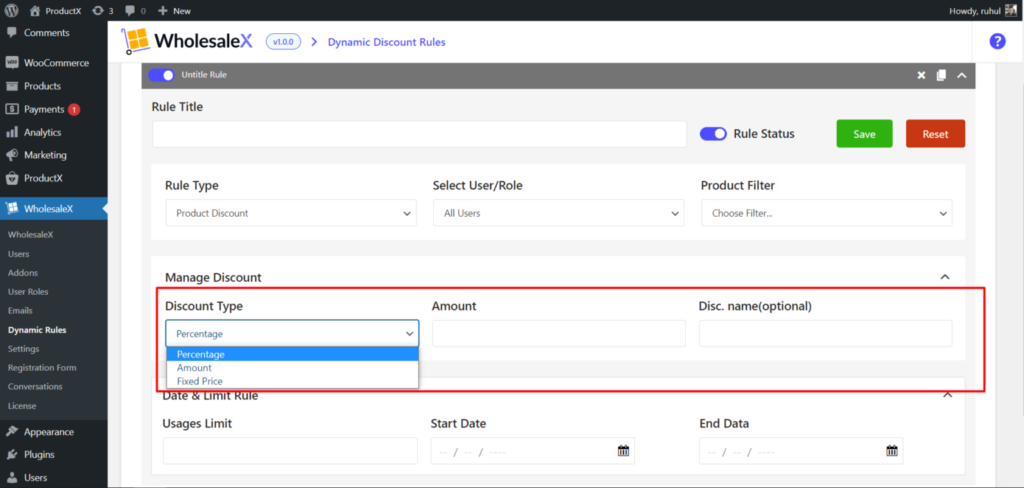
Opciones adicionales
Además, puede limitar la cantidad de estos descuentos que se pueden aprovechar; o desea dar tales descuentos por un tiempo limitado. Puede hacerlo en la sección "Regla de fecha y límite".
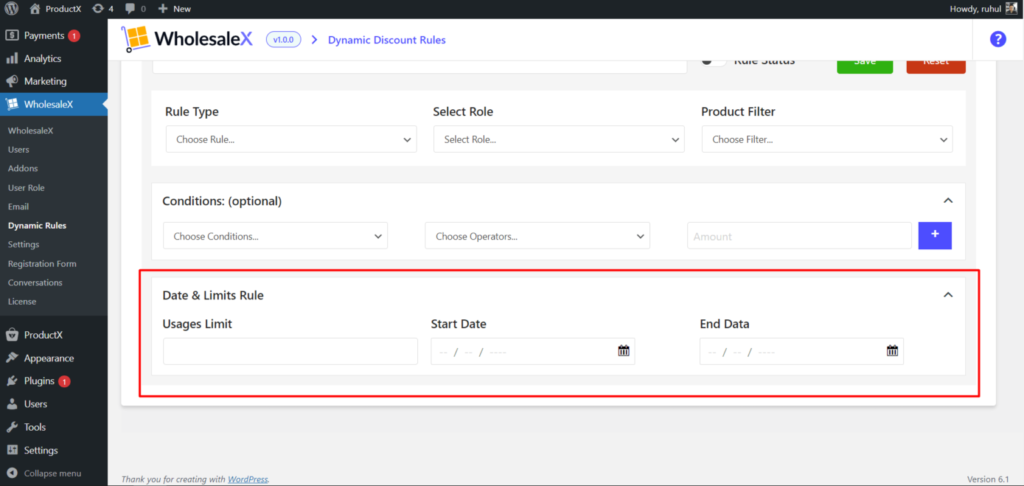
Puede consultar los siguientes blogs para una mejor comprensión:
- Cómo establecer precios al por mayor en WooCommerce
- Cómo crear precios escalonados de WooCommerce
Conclusión
Hoy hemos aprendido a establecer precios de WooCommerce por rol de usuario con WholesaleX. Además de eso, vimos cómo esto podría usarse como una herramienta estratégica. Por lo tanto, esta estrategia tiene potencial de marketing y es fácil de implementar.
Como puede ver, WholesaleX le permite mejorar su negocio mayorista, ya que brinda soluciones híbridas B2B, B2C y B2B+C; no tendrá ningún problema sin importar qué tipo de negocio esté haciendo actualmente. Le deseamos la mejor de las suertes en sus futuros emprendimientos.
Puede consultar los tutoriales en vídeo de WordPress en nuestro canal de YouTube. ¡También, encuéntrenos en Facebook y Twitter para actualizaciones periódicas!
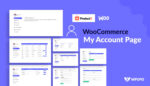
Cómo crear y personalizar la página Mi cuenta de WooCommerce
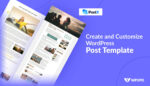
Cómo crear y personalizar una plantilla de publicación de WordPress
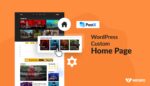
Cómo crear una página de inicio personalizada en WordPress: ¡Respuestas a todas sus preguntas!
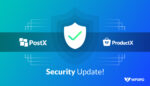
Actualización de seguridad importante para PostX y ProductX
